Linux fdisk 파티션 생성 및 마운트 방법
- 리눅스
- 2022. 12. 29.
리눅스를 사용하시다 보면 디스크 용량이 부족하거나 어떠한 이유에서 디스크를 추가해야 할 필요가 있습니다.
fdisk 명령어를 통해 Linux에서 디스크를 마운트 하는 방법에 대해서 알아보도록 하겠습니다.
Linux fdisk 파티션 생성/삭제 방법
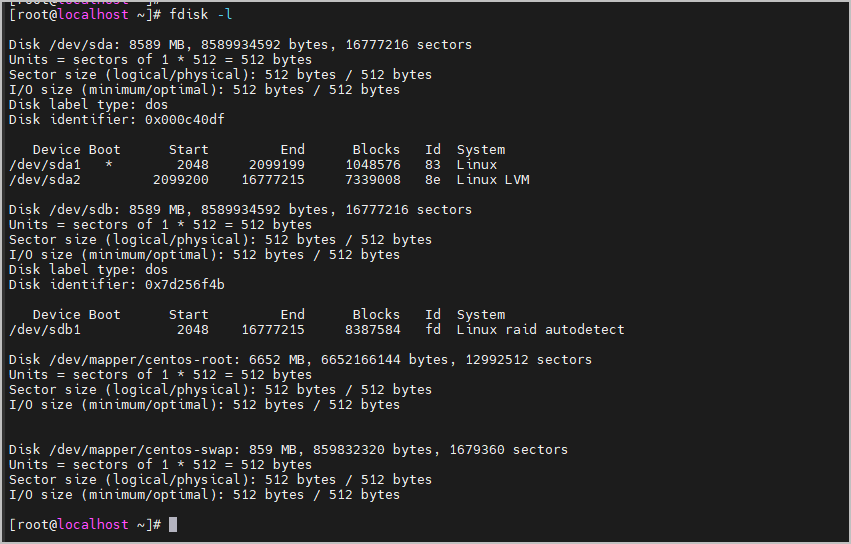
# fdisk -l
디스크를 꽂은 다음 위 명령어를 통해 조회해 보시면 디스크 디바이스 현황을 확ㅎ인하실 수 있습니다.
현재 위 이미지를 보시면 /dev/sda가 부팅 디스크, 메인 디스크로 자리잡고 있고, 새로 삽입한 /dev/sdb1이 생성되어 있는 것을 볼 수 있습니다.
/dev/sdb1 사용하려면 아래의 과정이 필요합니다.
1. 파티션 지정
2. 파일 시스템 지정
3. 마운트
1. 파티션 지정하기
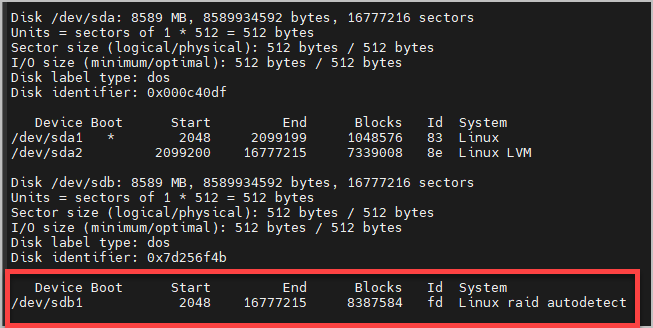
먼저 파티션을 지정할 Device 이름을 확인해 줍니다. '/dev/sdb1' 입니다.
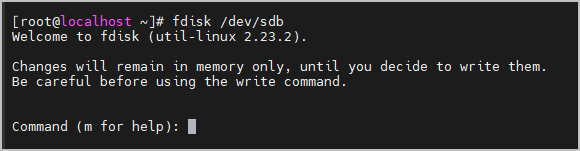
# fdisk /dev/sdb
fdisk 옵션 설명
Command (m for help): m
Command action
a toggle a bootable flag
b edit bsd disklabel
c toggle the dos compatibility flag
d delete a partition
g create a new empty GPT partition table
G create an IRIX (SGI) partition table
l list known partition types
m print this menu
n add a new partition
o create a new empty DOS partition table
p print the partition table
q quit without saving changes
s create a new empty Sun disklabel
t change a partition's system id
u change display/entry units
v verify the partition table
w write table to disk and exit
x extra functionality (experts only)
파티션 삭제
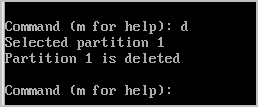
만약 파티션을 잘못 지정하셨다면 Command에서 d를 입력하여 파티션 삭제를 진행해 주시면 됩니다.
Selected partition, Partition is deleted 파티션이 삭제되었다고 메시지가 나오게 됩니다.
새 파티션 지정
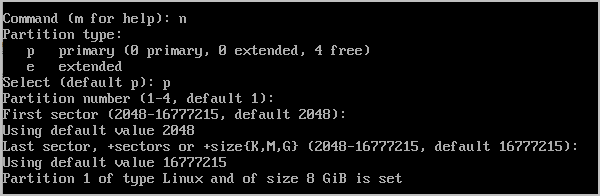
Command : n // 새 파티션 지정
Command : p // Primary 첫 파티션(extended : 추가 파티션으로 논리적 영역
Partition number : 파티션 번호(기본은 1)
First sector : 섹터를 지정해 줘야 하는데 전체를 다 사용하고 싶으시다면 default 값으로 enter 해주시면 됩니다.
마지막에 Partition * of type Linux and of size * B is set 메시지가 나오면 성공입니다.
파티션 저장
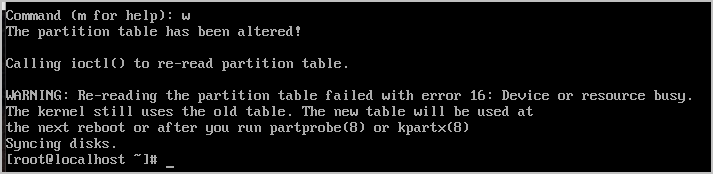
마지막에 꼭 해줘야 하는게 w를 통해서 저장(write)을 해줘야 합니다.
그러면 파티션 테이블 지정이 완료됩니다.
2. 파일 시스템
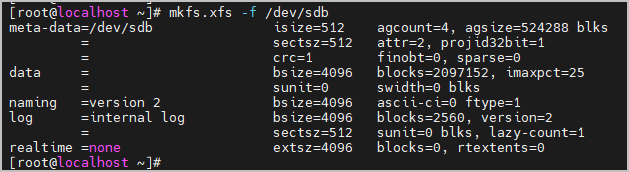
# mkfs.xfs -f /dev/sdb
mkfs.파일시스템
/dev/sdb에 파일 시스템을 지정해 줍니다. 파일 시스템별로 파일 입출력, 성능 등이 다르기 때문에 자신에게 맞는 파일 시스템을 사용해 주세요
만약 device or resource busy 같은 메시지가 나오며 파일 시스템 지정이 안된다면 아래의 글을 참고해 주세요
https://iteddy.tistory.com/102
[Linux] mkfs.xfs device or resource busy 해결방법
mkfs.xfs device or resource busy 해결방법 이 경우 이미 해당 파티션이 사용 중일 가능성이 높습니다. lsof로 확인을 하거나 /etc/mtab 경로를 확인해 보세요 # cat /etc/mtab 명령어로 확인하게 되면 마운트 경
iteddy.tistory.com
3. 디스크 마운트하기

# mount /dev/sdb /
mount [디바이스] [마운트 포인트]
어디 경로에 디바이스를 사용할 것인지 지정해 줍니다.
마운트 포인트 고정하기
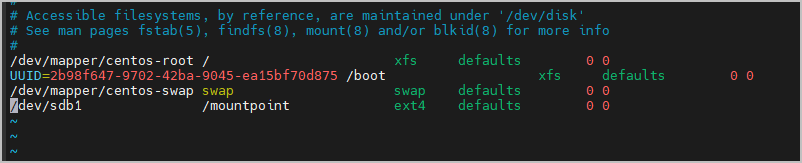
리눅스에서 마운트를 하더라도, 만약 시스템을 재시작 하게 되면 마운트가 풀리게 됩니다.
그렇기 때문에 /etc/fstab에 입력을 해줘서, 시스템이 부팅될 때 읽어올 수 있도록 해줍니다.
# vim /etc/fstab
/dev/sdb1 마운트 위치 xfs defaults 0 0
'리눅스' 카테고리의 다른 글
| 리눅스 파일 내용 초기화 방법 3가지 (0) | 2023.02.24 |
|---|---|
| [Linux] mkfs.xfs device or resource busy 해결방법 (0) | 2022.12.27 |
| 리눅스 hosts.allow hosts.deny 설정하기 (0) | 2022.12.13 |
| 리눅스 서버 켤 때마다 마운트 되게 설정 방법 (0) | 2022.07.28 |
| 리눅스 링크 거는 법 - ln 옵션 (0) | 2022.07.15 |